S vremena na vrijeme moramo se pobrinuti da datoteke koje izbrišemo zaista nestanu zauvijek. Financijske informacije, stari podaci o radu, ili pjesme koje smo napisali na koledžu, sve treba spustiti u memoriju bez ikakve šanse za pronalaženje, a tu je i dosta alata koji obavljaju posao. EraserDrop olakšava, omogućujući vam da povlačite i ispuštate datoteke kako biste ih uništili zauvijek. Evo kako ga koristiti:
- Preuzmite i instalirajte EraserDrop ovdje.
- Pokrenite EraserDrop. Trebala bi se pojaviti ikona rezača; njegova zadana postavka je uvijek na vrhu tako da je nećete izgubiti, ali možete je vrlo lako isključiti ako vam to smeta.
- Postavite opcije za brisanje. Desnom tipkom miša kliknite ikonu EraserDrop, odaberite "Opcije", odaberite "Metoda brisanja", a zatim odaberite jednu od opcija na popisu. Svaki pokazuje svoju relativnu sigurnost i brzinu; sporiji postupci su sigurniji, ali potrebno je dosta vremena, osobito za velike maramice.
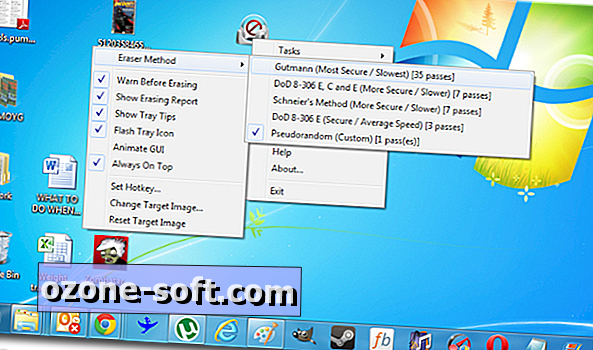
- Povucite i ispustite datoteke u ikonu da biste započeli proces trajnog brisanja. Trebali biste vidjeti obavijest u paleti sustava.
- Sadržaj košare ili slobodnog prostora na računalu možete obrisati tako da desnom tipkom miša kliknete ikonu EraserDrop i odaberete "Zadaci". Brisanje slobodnog prostora može potrajati jako dugo, stoga planirajte u skladu s tim.
To je to! EraserDrop je nevjerojatno jednostavan za korištenje i prenosiv. Možete ga otvoriti na flash disku i odnijeti ga gdje god želite koristiti računalo bez ostavljanja traga.
Ovaj komad Nicole Cozme pokriva još jedan alat za trajno brisanje datoteka koje čine nešto više. Ako ste korisnik usluge Mac, ovaj članak objašnjava kako trajno izbrisati datoteke. Ako ste više zabrinuti za svoje internetske tragove, ovaj članak pokriva brisanje sebe s interneta.
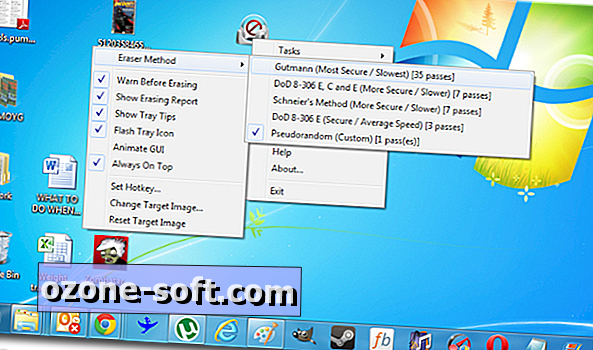













Ostavite Komentar